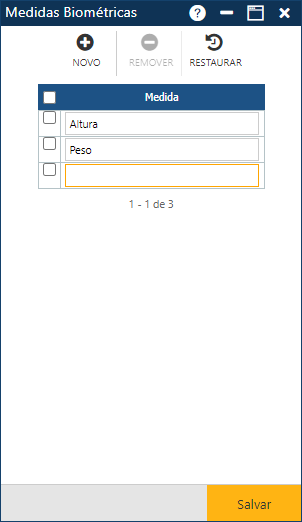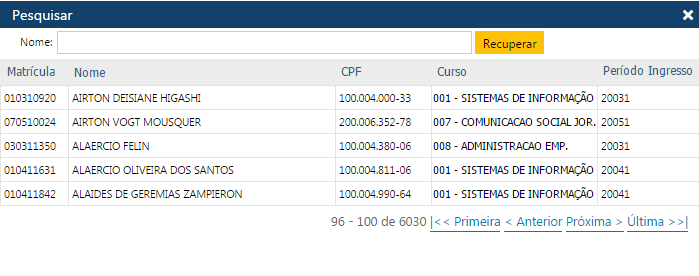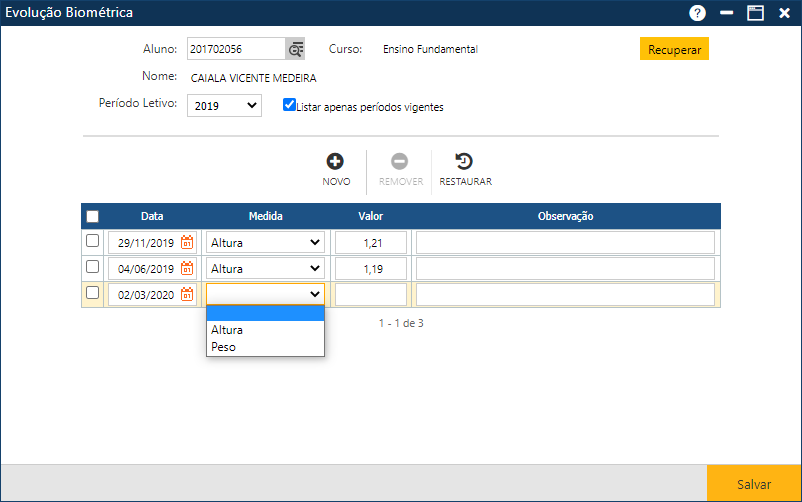Evolução Biométrica
O parâmetro Evolução Biométrica permite o acompanhamento do desenvolvimento físico dos estudantes através do cadastramento periódico de informações relativas aos aspectos que deseja-se observar, como, por exemplo, o seu crescimento ao longo ano. As medidas podem ser definidas através do menu Tabelas > Outros > Evolução Biométrica.
Para inserir uma medida o usuário deverá acionar o botão Novo. O sistema apresentará uma nova linha em branco (observe a figura abaixo) e o usuário deverá informar a descrição, e em seguida acionar o botão Salvar, para que o sistema registre as informações no sistema. Caso não ocorram erros, o sistema apresentará a mensagem “O registro foi atualizado com sucesso“.
Para alterar uma medida, o usuário deve clicar sobre a medida que deseja modificar, onde o usuário deverá fazer as alterações desejadas, e em seguida acionar o botão Salvar, para que a aplicação registre no sistema as alterações. Se não ocorrerem erros, o sistema apresentará a mensagem “O registro foi atualizado com sucesso“.
Para excluir um ou mais medidas, o usuário deverá marcar as primeiras posições das linhas com os endereços a serem excluídos, ou se quiser excluir todos os endereços exibidos na tela, deverá marcar a primeira posição do cabeçalho para que o sistema marque as medidas exibidas na tela, e em seguida o usuário deverá acionar o botão Remover, para que a aplicação remova da interface as exclusões indicadas, e para que as informações sejam realmente excluídas do sistema, o usuário deverá acionar o botão Salvar. Se não ocorrerem erros, o sistema apresentará a mensagem “O registro foi atualizado com sucesso“.
O botão Restaurar permite desfazer alterações ainda não salvas. Para excluir itens da lista, é preciso clicar na caixa de seleção em forma de quadrado que se encontra à esquerda da(s) opção(s) que não deseja cadastrar e, em seguida, a opção Remover.
Na tela apresentada o usuário poderá informar no campo Aluno , o número de matrícula do Aluno desejado, e em seguida acionar o botão Recuperar, para que o sistema apresente na tela todos os dados do Aluno.
Se o usuário não souber o número de matrícula do Aluno desejado, ele poderá acionar a função pesquisa, clicando sobre a lupa no final do campo Matrícula, para que o sistema apresente a tela Pesquisar, onde o usuário deverá informar parte do nome do Aluno desejado, e em seguida acionar o botão Recuperar, para que o sistema apresente todos os Alunos que atendem ao filtro informado, e o usuário possa clicar sobre os dados do Aluno desejado, para que o sistema apresente os dados do Aluno na tela.
Após o preenchimento do campo Aluno, que deve ser preenchido com o número de matrícula do estudante, é necessário selecionar o período letivo que se deseja visualizar. Para inserir um novo registro, é preciso acionar o botão Novo e uma nova linha em branco para preenchimento dos campos será inserida.
- É necessário inserir uma Data de referência para o registro;
- Em seguida, selecione o tipo de Medida que deseja registrar. Serão exibidas todas as medidas cadastradas na tabela Medidas Biométricas;
- No campo Valor deverá ser digitado o número correspondente à referida medida;
- Caso haja alguma Observação, a mesma poderá ser inserida no campo de digitação correspondente;
- Em seguida o usuário deve clicar no botão Salvar, para que as informações sejam inseridas no sistema.